
류뷰 입니다. 유튜브를 해보고 싶어서 동영상 편집기를
이것저것 검색해 보다가 가성비가 좋아서 혹시 저처럼
준비하고 계신 분들이 있다면 좋은 정보가 되지 않을까
해서 이렇게 몇 글자 적어 봅니다.
일단 본론을 이야기 하기 전에 가장 크게
사용하고 있는 프로그램은 프리미어와 베가스 비교 해보겠습니다.
1)프리미어
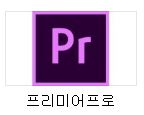
소유권 : 없음 (렌트 개념)
가격 : 한달 (약 2~6만원)
특징 : 기본 세팅에서 필요한 기능을 추가해서 사용
기능을 추가하면 추가금 발생
2) 베가스
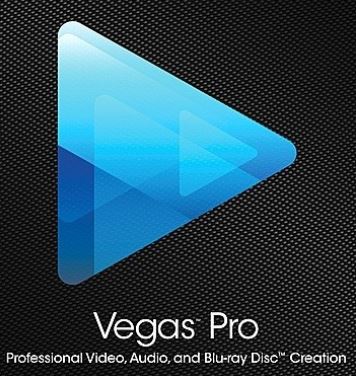
소유권 : 구매자
가격 : 30~50만원
특징 : 구매해서 설치하고 사용하면 끝
처음부터 구매하기에 사용하기에 부담됨
저는 전문적인 편집 실력도 없고 아직 초보이기 때문에
두 가지 프로그램 성격이 안 맞습니다.
하여 가성비 좋은 프로그램을 찾다가 발견한 것이
"곰믹스" 입니다. 위처럼 간단하게 정리해 보겠습니다.
3) 곰믹스 프로

소유권 : 구매자
가격 : 무료 / 39,000원
특징 : 유로와 무료의 차이는
1. 무한 인코딩 시간 (무료는 10분까지 가능)
2. 워터마크 제거 (동영상에 곰믹스 워터마크가 사라짐)
3. 모든 고급 필터 및 효과 사용
가장 많이 사용하시고 필요한 기능만 몇 가지
설명드리고 마치겠습니다.
곰믹스 워터마크 제거 방법
이건 유로로 전환하시면 없어집니다. 유로로 전환하시는 방법은
아래 사진처럼 정품 등록하기 눌러주시면 e-mail로 제품 키가 옵니다.
이메일 주소 와 제품기 등록해주시면 바로 유로로 전환됩니다.
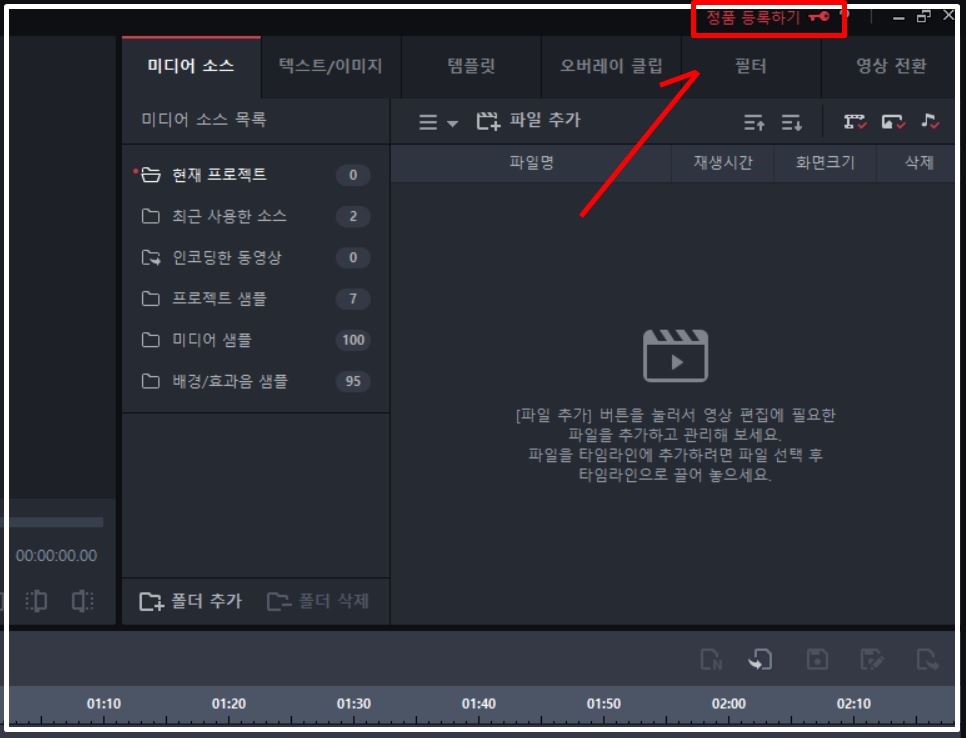
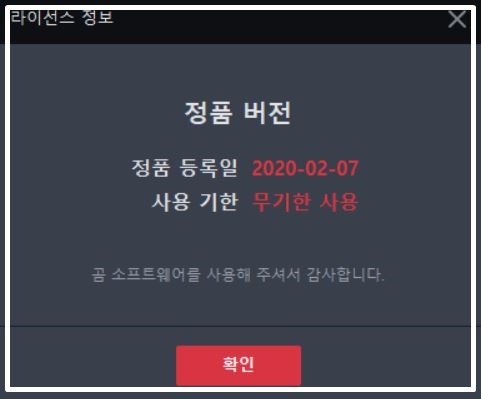
곰믹스 동영상 자르기
플레이(스페이스) 하고 잘라야 하는 부분에서 정지(스페이스) 자르기(컨트롤+X) 눌러
주시면 동영상 아래 사진처럼 잘리게 됩니다.
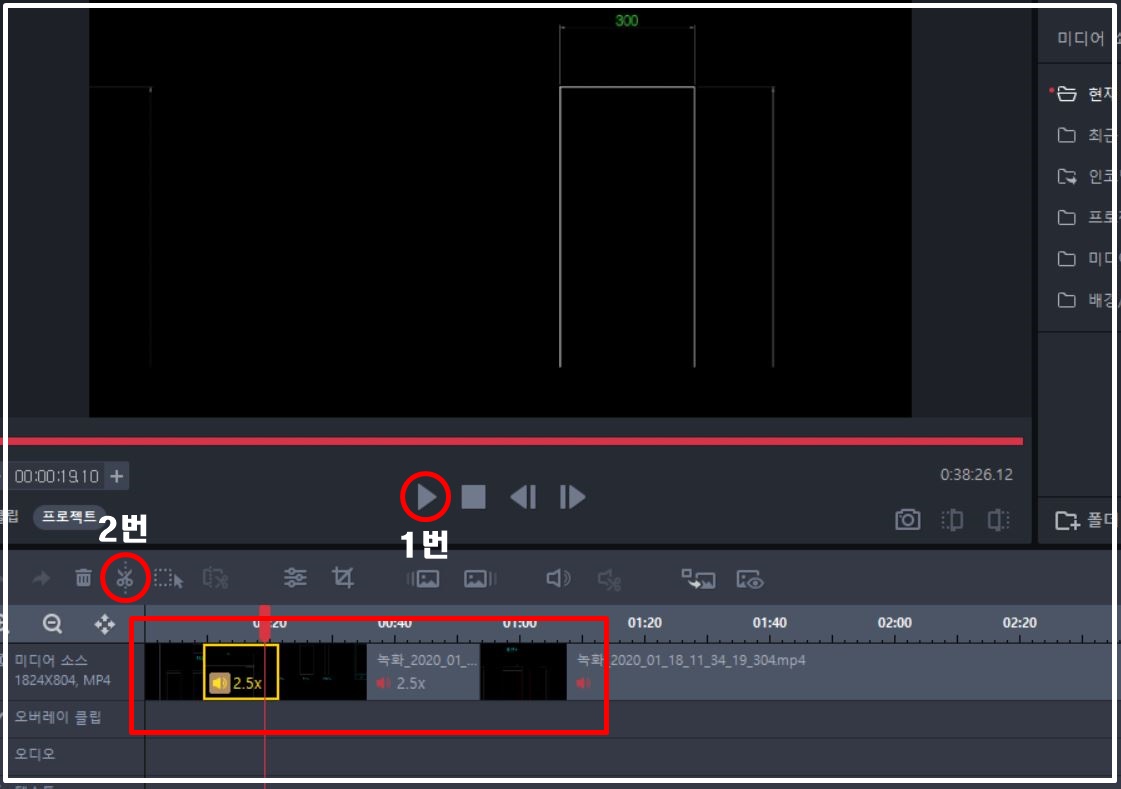
구분된 프레임에는 속도, 효과, 자막 등 다양하게 꾸밀 수 있습니다.
곰믹스 동영상 모자이크
따로 지정된 모자이크 방법은 없으며 조금 우회하여 조금
다른 방법으로 모자이크 처리해보도록 하겠습니다.
오른쪽 상단에 "새 이미지 추가" 해서 아래쪽으로
내리다 보면 가리개 버전들이 여러개 있습니다.
원하는 가리게 선택하고 클릭
뭐 별로 가려지는 것 같진 않은데
문제는 움직여지는 동영상에서는 가리게 가
따라가는 것이 아니니 설정을 시간대 별로 위치를
조정해야 합니다.
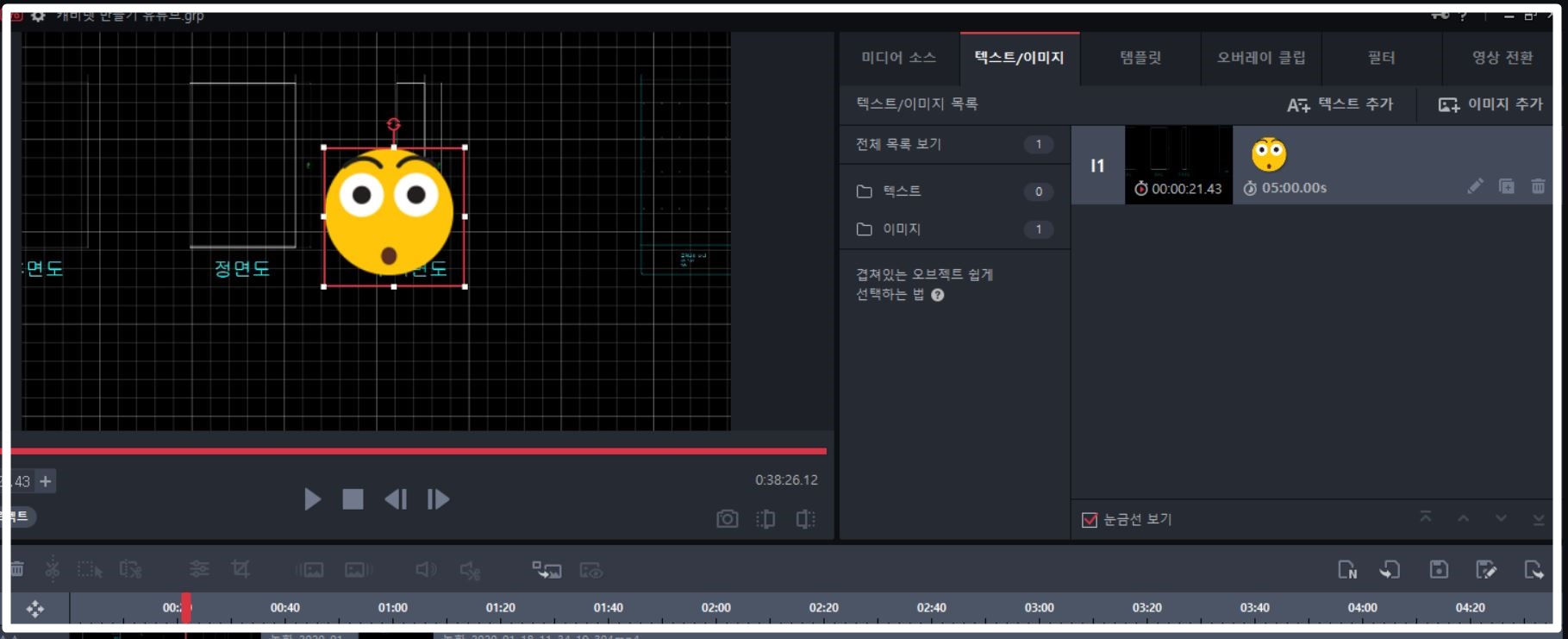
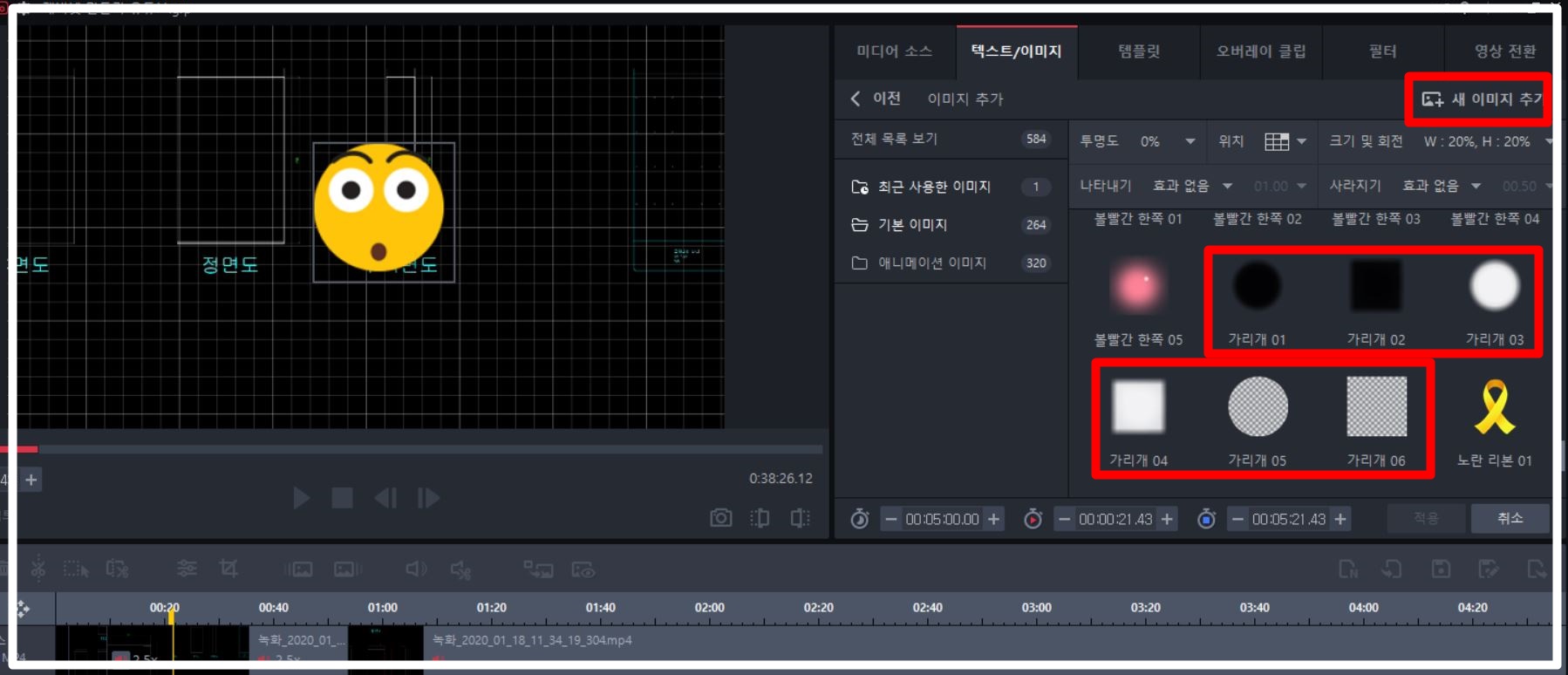
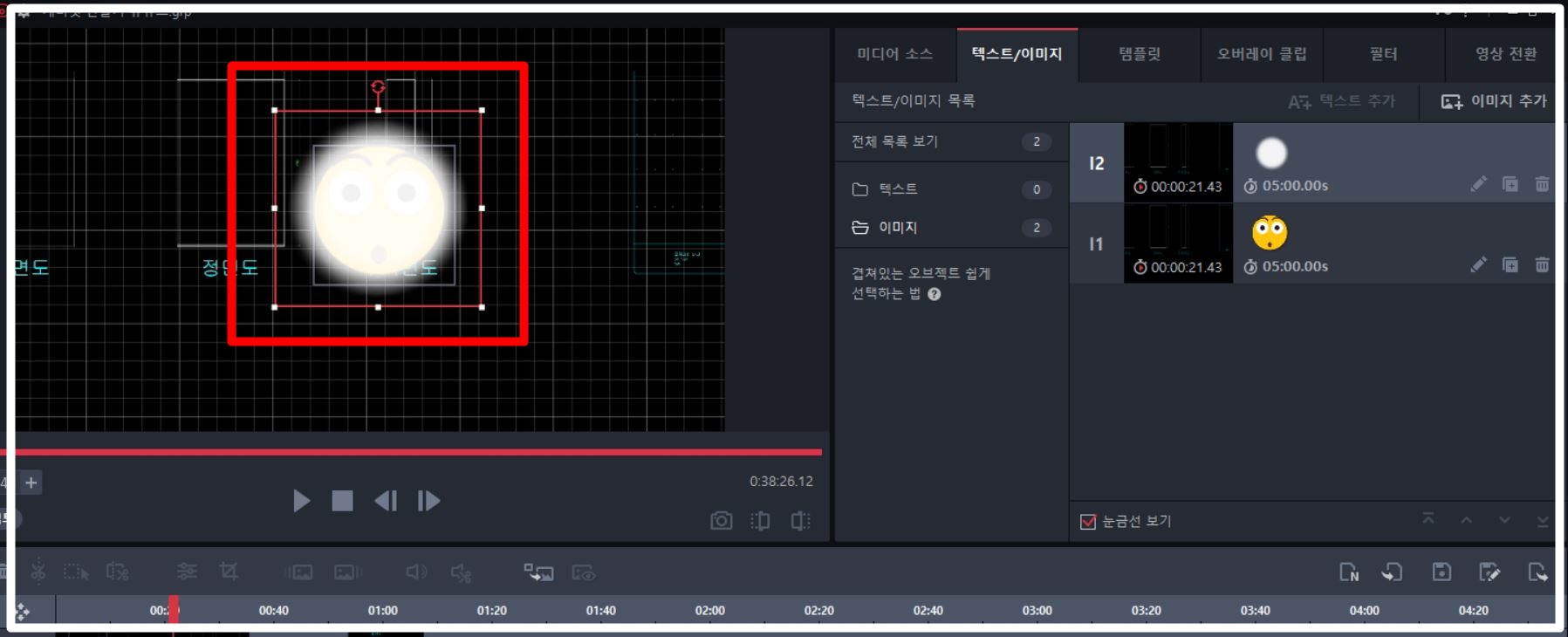
나중에 조금 숙련이 되면 프리미어나, 베가스로 갈아탈 거 같지만
아직까진 저에겐 곰믹스가 아주 가성비 좋은 프로그램 같습니다.
여러분들도 처음부터 무리하게 구매하여 후회하지 마시고
곰믹스로 연습부터 천천히 해보면 어떨까요!?
'information > PC 프로그램 관련' 카테고리의 다른 글
| 샌드애니웨어 다운로드 바로가기 (0) | 2020.03.31 |
|---|---|
| 이지크립트 2.4 파일 암호화 프로그램 다운로드 및 사용법 (1) | 2020.03.08 |
| 페이스북 관련성 높은 댓글 설정 방법 5초 컷!! (0) | 2020.03.04 |
| jpg pdf 변환 3초컷 진짜 쉽다. (0) | 2020.03.03 |
| LD플레이어 다운로드 최적화 멀티 설정 하기 (0) | 2020.02.13 |




댓글